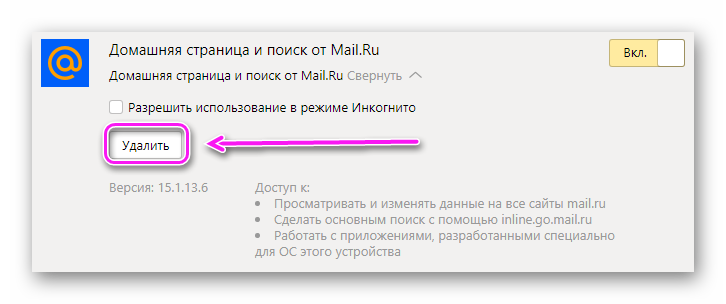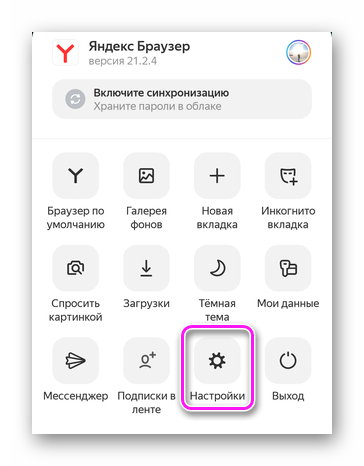В отличие от Google Chrome, в Yandex.Browser нет предустановленной поисковой системы от Mail.ru. Ее появление в браузере происходит после инсталляции на компьютер сторонних программ, поэтому, далее о том — как убрать поиск Майл Ру из Яндекса.
Как убрать
Существует 4 способа, как из Яндекс Браузера удалить поисковик Майл ру:
- Избавиться от поисковой системы в настройках.
- Отключить фирменный плагин Mail.ru.
- Сбросить браузер к заводским настройкам.
- Переустановить программу.
В отдельных случаях, понадобится проверка компьютера на наличие вирусов.
Настройки
Если все запросы стали обрабатываться через Мейл.ру, значит в обозревателе была изменена поисковая система по умолчанию:
- Клацните по поисковой строке правой кнопкой мыши. Выберите в развернувшемся списке «Управление поисковыми системами».
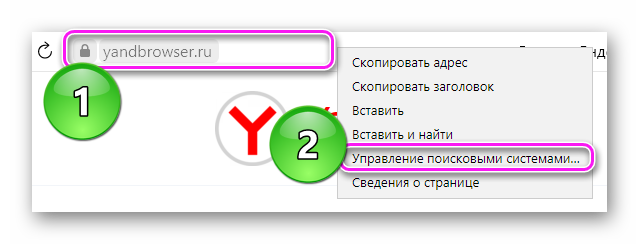
- В разделе «Поисковая система по умолчанию» выберите Яндекс или любой другой вариант.

- В следующем разделе наведите курсор на строчку @mail.ru и напротив названия щелкните по «Удалить».
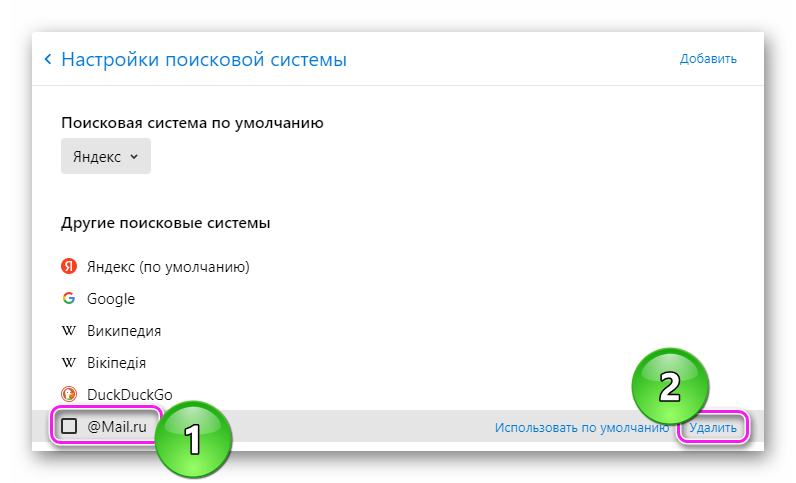
В первые 30 секунд операцию можно отменить, щелкнув по кнопке «Восстановить», появившейся снизу.
Удаление плагина
Появление в обозревателе расширения могло произойти после переноса настроек с другого веб-обозревателя, установленного на компьютере. Чтобы от него избавиться:
- Откройте дополнительный список и проследуйте в «Дополнения».
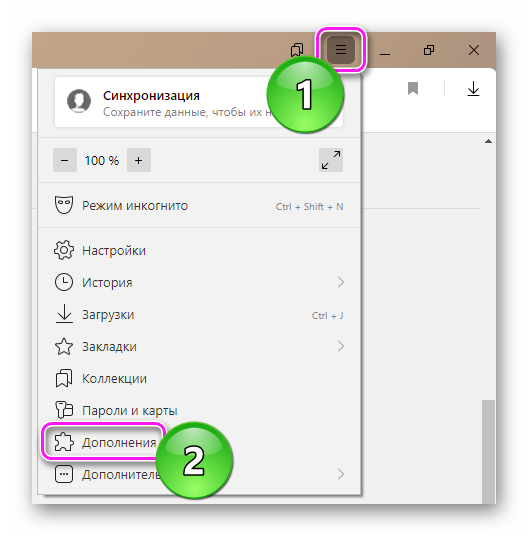
- Пролистайте перечень вниз, до раздела «Из других источников». Отключите тумблер напротив расширения.

- Удаляют плагин 2 способами:
Фирменный плагин от компании не замещает поисковую систему, а лишь изменяет домашнюю страницу.
Сброс обозревателя
Когда не получается исправить ситуацию с помощью способов выше, используют откат параметров обозревателя к первоначальному состоянию. Как это происходит:
- Разверните расширенное меню и перейдите в «Настройки».

- Среди разделов слева выберите «Системные». Снизу клацните по «Сбросить все настройки».
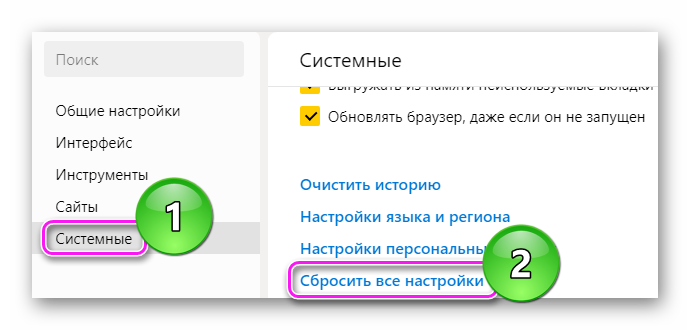
- Ознакомьтесь со всеми последующими изменениями и согласитесь все «Сбросить».
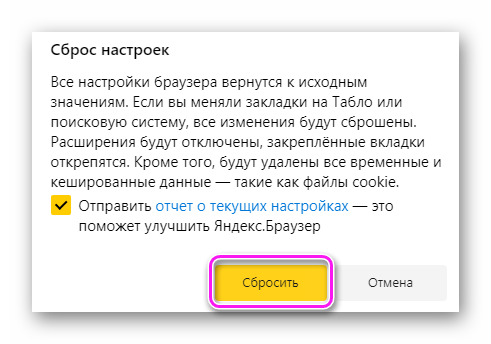
Утраченные данные можно восстановить с помощью синхронизации, если та была включена ранее.
Переустановка
Самый радикальный способ как из браузера Яндекс удалить Майл ру поисковик:
- о том как полностью удалить обозреватель читайте тут;
- здесь о переустановке с сохранением закладок, паролей и другой информации.
В качестве альтернативы используйте Beta-версию обозревателя.
Смена поисковика в мобильной версии
В отличии от ПК версии, в мобильных девайсах Мейл.ру есть в списке систем:
- Через дополнительное меню пройдите в «Настройки».
- Пролистайте список вниз до раздела «Поиск». Нажмите на «Поисковая система».
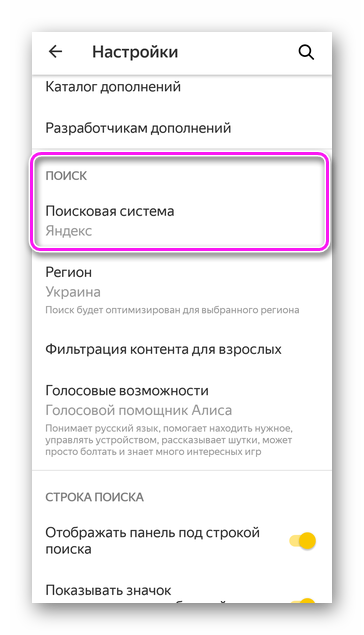
- Поставьте отметку напротив предпочитаемого сервиса.
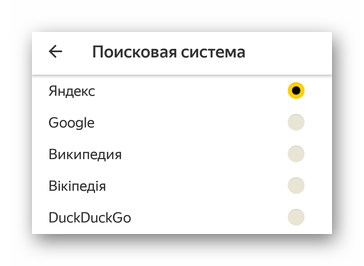
Дополнительные советы
Какие еще меры принять, чтобы избавиться от Mail.ru в Яндексе:
- Проверить список установленных на ПК программ. Удалить любые сервисы от Майл.
- Установить антивирус и запустить проверку наличия вредоносного ПО. Под поисковиком может маскироваться вирус-вымогатель или шпион.
- Посмотреть свойства ярлыка. При установке обозревателя не из официального источника, мог быть добавлен домашний адрес поисковика в качестве домашней страницы.
- Временно отключить синхронизацию, чтобы после переустановки веб-обозревателя Мэйл не появился вновь.
Способ, как удалить или отключить Mайл.ру в Yandex.Browser зависит от того, как поисковик попал в обозреватель.